Win8系统批量重命名文件夹的操作方法
发布时间:2018-02-28 18:25:32 浏览数: 小编:fuyuan
在win8专业版系统使用过程,工作中我们常常需要重命名文件夹,这些文件夹一旦多了就需要批量去命名了,这样比较方便。可是很多用户不知道Win8电脑批量重命名文件夹的方法,下面系统族小编就教教大家Win8系统批量重命名文件夹的操作方法,如下:
相关阅读:win8系统重命名C盘提示“无法修改名称”的解决办法
批量重命名的方法:
1、首先选择文件夹,可以使用“Ctrl + A”快捷键进行全选,也可以按住Ctrl键不放,点击或用方框选择要改名的文件,然后松开Ctrl键。
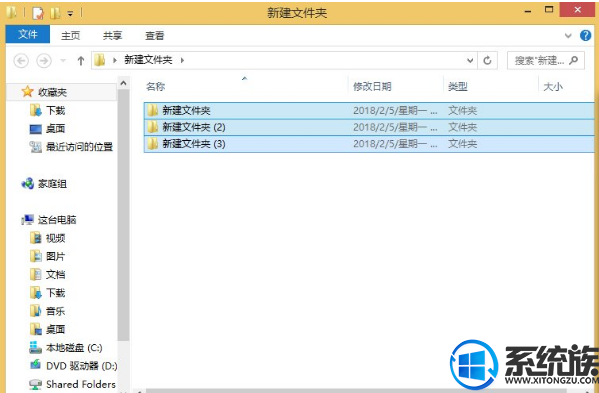
2、在文件被选中的状态下右键点击其中一个文件打开菜单,选择重命名,或者直接按“F2”也可以。

3、然后输入好新的名称,按下回车,之后所有被选中的文件名称都被修改了,并且名字后面有编号。

以上就是Win8系统批量重命名文件夹的操作方法了,我们只需要先全选要重命名的文件夹,之后按下F2修改一下名称,最后就能实现文件夹批量重命名了。希望可以帮到大家!
下一篇: Win8系统侧边栏菜单的关闭方法



















